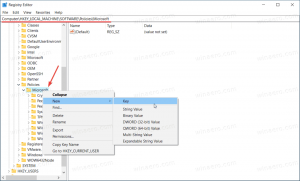Uvoľnite miesto na disku po inštalácii systému Windows 10 verzie 1809
Ak ste si nainštalovali Windows 10 verzie 1809 "Aktualizácia z októbra 2018" cez predchádzajúcu verziu Windowsu, možno ste si všimli, že voľné miesto na disku sa značne znížilo. Môžete získať späť až 20 gigabajtov.
Keď vykonáte inováciu na mieste z predchádzajúcej verzie systému Windows, systém Windows 10 uloží veľa súborov z predchádzajúcej verzie nainštalovaný OS počas inovácie a zaplní váš pevný disk súbormi, ktoré už možno nebudete nikdy potrebovať, ak je inovácia vykonaná úspešný. Dôvodom, prečo inštalačný program ukladá tieto súbory, je to, že ak sa počas inštalácie niečo pokazí, môže sa bezpečne vrátiť na staršiu verziu systému Windows. Ak však bola aktualizácia úspešná a všetko funguje perfektne, nie je potrebné uchovávať tieto súbory. Všetko premárnené miesto na disku môžete získať späť podľa týchto jednoduchých pokynov.
Skôr ako budete pokračovať: Majte na pamäti, že odstránením týchto súborov odstránite možnosť odinštalovať aktualizáciu systému Windows 10 z októbra 2018. Nebudete sa môcť vrátiť na staršiu verziu systému Windows.
Ak chcete po inštalácii systému Windows 10 verzie 1809 uvoľniť miesto na disku, postupujte takto:
- Otvorené nastavenie.
- Prejdite na Systém - Úložisko.
- Kliknite na odkaz Zmeňte spôsob, akým automaticky uvoľňujeme priestor vpravo pod Storage Sense.
- Na ďalšej stránke nájdite a skontrolujte Predchádzajúce inštalácie systému Windows položka.
- Klikni na Vyčistite teraz tlačidlo.
To je všetko! Týmto sa odstránia všetky súbory, ktoré ste zaškrtli v zozname.
Informácie nájdete v nasledujúcom článku:
Ako uvoľniť miesto na disku v systéme Windows 10
Tip: Tiež je možné prejsť do Nastavenia -> Systém -> Úložisko -> Uvoľniť miesto na disku.
Na ďalšej stránke túto možnosť zapnite Predchádzajúce inštalácie systému Windows pod sekciou Odstráňte dočasné súborya potom kliknite na Odstráňte súbory tlačidlo.
Prípadne môžete použiť klasický nástroj Čistenie disku. Urobte nasledovné.
Uvoľnite miesto na disku po inštalácii systému Windows 10 verzie 1809 pomocou Cleanmgr
Čistenie disku je základný systémový nástroj Windows, ktorý vám umožňuje odstrániť rôzne nepotrebné súbory vytvorené operačným systémom, aby ste ušetrili miesto na disku. Hoci Microsoft je ukončenie klasickej aplikácie Čistenie disku, je možné ho použiť vo Windows 10 verzie 1809. Tu je návod.
- Stlačte tlačidlo Vyhrať + R klávesové skratky na klávesnici, čím otvoríte dialógové okno Spustiť.
Tip: Pozrite si konečný zoznam všetkých klávesových skratiek systému Windows s klávesmi Win. - Do poľa Spustiť zadajte nasledujúce:
cleanmgr
- Vyberte svoj systémový disk:
- Kliknite na Vyčistite systémové súbory tlačidlo na prepnutie nástroja Čistenie disku do rozšíreného režimu.
- Nájdite a skontrolujte Predchádzajúce inštalácie systému Windows položka.
- Kliknite na tlačidlo OK a máte hotovo.
Tip: Možno vás bude zaujímať viac informácií o funkciách a možnostiach aplikácie cleanmgr. Pozrite si nasledujúce články:
- Spustite čistenie disku so začiarknutými všetkými položkami
- Vyčistite Temp Directory pri spustení pomocou Čistenia disku
- Pridajte kontextovú ponuku Cleanup Drive v systéme Windows 10
- Čistenie disku Argumenty príkazového riadka Cleanmgr v systéme Windows 10
- Vytvorte predvoľbu pre Cleanmgr (čistenie disku)
To je všetko. Môžete vidieť, aké ľahké je získať späť miesto na disku, ktoré sa zbytočne zaberalo po inovácii na Windows 10 verzie 1809.